Loading ...
Loading ...
Loading ...
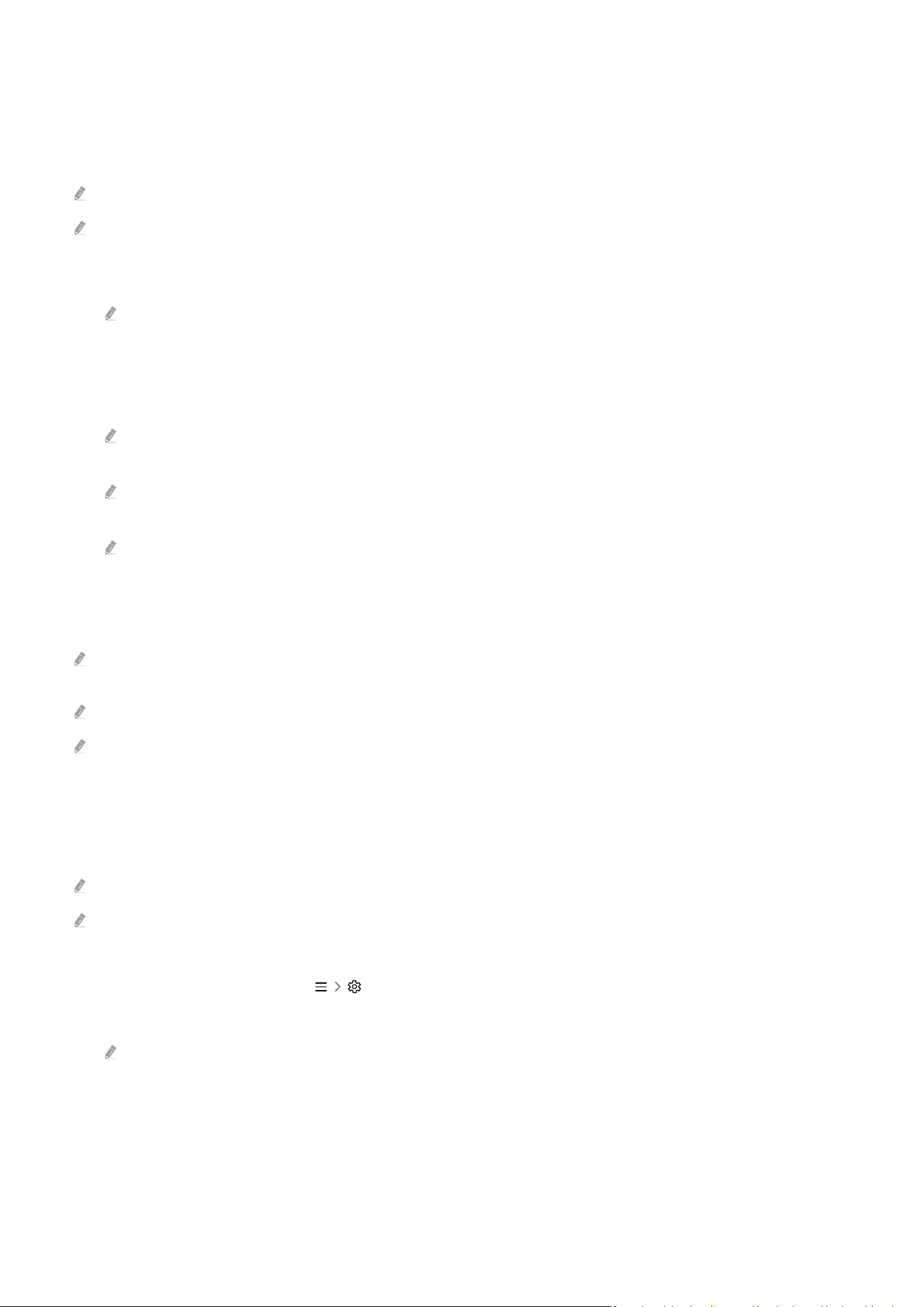
Utilisation de la Partage d’écran (Tap View)
En tapotant l'appareil mobile contre votre TV, vous pourrez utiliser le mode Multi View ou afcher l'écran de votre
appareil mobile sur l'écran de votre TV. Lorsque vous tapotez un appareil mobile contre votre TV tout en exécutant
une application musicale sur cet appareil, l'écran du TV bascule sur l'écran Mur de musique.
Cette fonction pourrait ne pas être prise en charge en fonction du modèle.
Cette fonction est offerte uniquement sur les appareils mobiles Samsung qui prennent en charge Android 8.1 ou une
version ultérieure.
1.
Pour ce faire, activez Tap View, Tap Sound sur votre appareil mobile.
Pour de plus amples renseignements sur la conguration, reportez-vous à la section « Activer Tap View ».
2.
Activez l’écran de votre appareil mobile.
3.
Tapotez votre appareil mobile sur le TV. L'écran du TV passe au mode Multi View, Mur de musique ou afche
l'écran de l'appareil mobile.
Assurez-vous toutefois de tapoter votre appareil ailleurs que sur l'écran du TV et sur les coins du boîtier extérieur. Cela
pourrait rayer ou endommager l'écran du TV ou de l'appareil mobile.
Nous vous recommandons de laisser l'étui protecteur de votre appareil en place et de le tapoter délicatement sur l'un
des rebords extérieurs du TV.
Lorsque vous utilisez la fonction Tap View dans le mode Ambient ou le mode Art (seulement dans les modèles The
Frame), seul l'écran de l'appareil mobile s'afche sur l'écran du TV.
4.
Vous pouvez utiliser le mode Multi View, Mur de musique ou afcher l'écran de l'appareil mobile sur l'écran du
TV.
L'écran Mur de musique est une fonction qui vous permet d'écouter de la musique en afchant des effets visuels, qui
changent en fonction du genre et du rythme de la musique.
L'écran afché sur le TV peut différer selon le modèle.
Cette fonction permet la duplication de l'écran/du son en détectant les vibrations générées lorsque vous tapotez l'appareil
mobile contre le TV.
Activer Tap View
Activez Tap View dans l’application SmartThings.
Selon la version de l'application SmartThings, vous pourriez avoir à inscrire votre TV au moyen de votre appareil mobile.
Cette fonction pourrait ne pas être prise en charge en fonction du modèle.
1.
Lancez l’application SmartThings sur votre appareil mobile.
2.
Sélectionnez l’option Réglages ( ) dans l’application SmartThings de votre appareil mobile.
3.
Mettez Tap View, Tap Sound en marche.
Lors de la première connexion, choisissez Permet. dans la fenêtre contextuelle qui s'afche à l'écran du TV.
- 13 -
Loading ...
Loading ...
Loading ...
